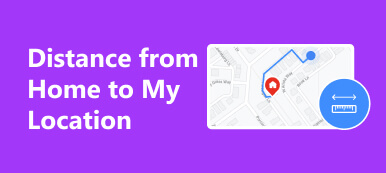Locatieservices of GPS-services zijn niet alleen beschikbaar op uw iOS-apparaat om navigatieredenen. Wanneer u voor het eerst bij een vriend op bezoek gaat of een familielid in een andere stad ontmoet, is het delen van uw locatie op uw iPhone de gemakkelijkste manier om elkaar te vinden. Als je op zoek bent naar manieren om stuur uw locatie op een iOS apparaat, kunt u in deze tutorial de eenvoudigste opties leren.
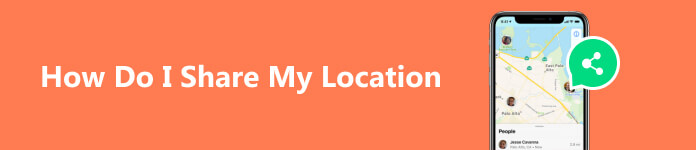
- Deel 1. Locatie delen op iPhone
- Deel 2. Wat kan ik doen als ik mijn locatie niet wil delen
- Deel 3. Veelgestelde vragen over het delen van een locatie
Deel 1. Locatie delen op iPhone
Ongeacht welke manier u gebruikt om uw locatie op uw iPhone te delen, u moet Locatievoorzieningen inschakelen. Ga naar de app Instellingen, ga naar Privacy, kiezen Location Servicesen schakel de functie in.
Manier 1: Hoe deel ik mijn locatie op de iPhone via Zoek mijn
Met de release van iOS 13 heeft Apple Zoek mijn iPhone en Zoek mijn vrienden vervangen door één app, genaamd Zoek mijn. Het wordt voornamelijk gebruikt om verloren iOS-apparaten te lokaliseren. U kunt uw locatie op uw iPhone ook delen met vrienden en familieleden binnen de app.
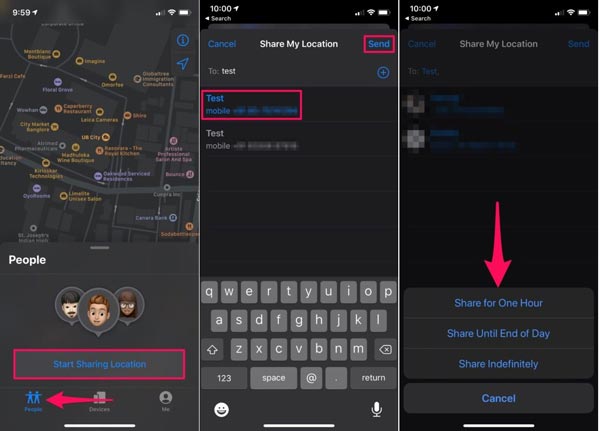
Stap 1 Voer de Zoek mijn-app uit op uw iPhone of iPad.
Stap 2 Druk op Mensen tab vanaf de onderkant en druk op Begin met het delen van locatie.
Stap 3 Vervolgens krijgt u uw contactlijst te zien. Kies het gewenste contact naar wie u uw locatie wilt verzenden en tik op Verstuur knop in de rechterbovenhoek.
Stap 4 Vervolgens wordt u gevraagd de duur van het delen van uw locatie in te stellen. Kiezen Deel voor een uur, Deel tot het einde van de dagof Deel voor onbepaalde tijd. Dan begint het delen.
Stap 5 Met de Zoek mijn-app kunt u uw locatie met meerdere mensen delen. U kunt ze en relatieve informatie vinden in de Mensen tabblad. Als u wilt stoppen met het handmatig delen van uw locatie met een specifiek contact, gaat u naar de Mensen tabblad, kies het contact en tik op Stop met het delen van mijn locatie.
Note: zodra u uw locatie op uw iPhone deelt met Zoek mijn, wordt de ontvanger hiervan op de hoogte gesteld. Hij of zij kan besluiten zijn of haar locatie ook met u te delen.
Manier 2: Locatie op iPhone verzenden via Family Sharing
Family Sharing is een ingebouwde functie voor Apple-apparaten. Hiermee kunnen jij en maximaal vijf andere gezinsleden de toegang delen tot Apple voorzieningen, zoals iCloud+, Apple Music en meer. Hiermee kunt u ook uw locatie op uw iPhone of iPad delen met gezinsleden.
Stap 1 Open de app Instellingen, tik op uw profiel, kies Family Sharing instellenen druk op STARTEN. Als u de functie heeft ingesteld, gaat u direct naar stap 3.
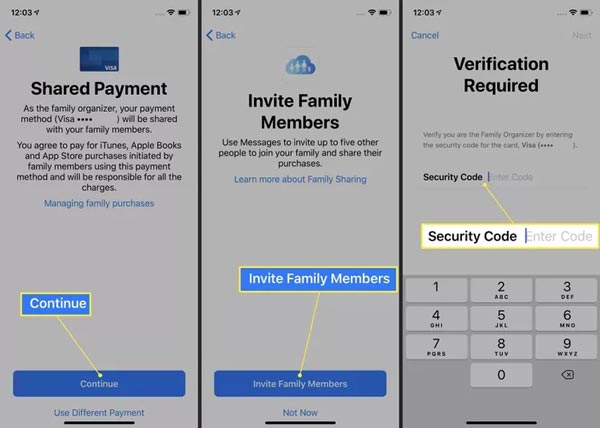
Stap 2 Kies Locatie delen en druk op Doorgaan. Houd er rekening mee dat u na de installatie andere gewenste functies kunt toevoegen. Volg de instructies totdat u de Nodig familieleden uit scherm. Druk op Nodig familieleden uit knop en verstuur de uitnodiging via de Apple Messages-app. Druk op de Klaar knop om de installatie te voltooien.
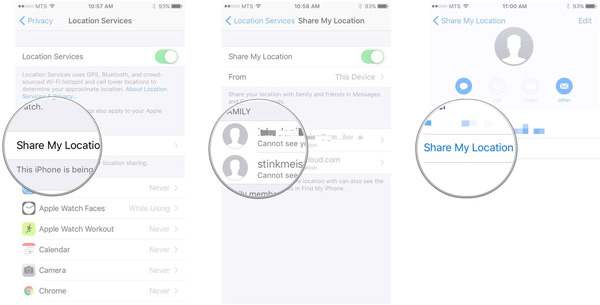
Stap 3 Om uw locatie op uw iPhone met gezinsleden te delen, start u de app Instellingen en tikt u op Familie, kiezen Locatie delenen selecteer de doelleden onder het gedeelte Deel uw locatie met op iOS 16 of hoger.
Op iOS 15 of eerder tikt u op uw profiel in de app Instellingen en drukt u op Familie delen, kiezen Locatie delenen tik op Deel mijn locatie.
Manier 3: locatie delen op Apple Maps
Apple Maps is de ingebouwde kaartservice op iOS-apparaten. Hiermee kunt u naast navigatie ook snel uw locatie naar uw iPad of iPhone verzenden. Hier zijn de stappen om de klus te klaren:
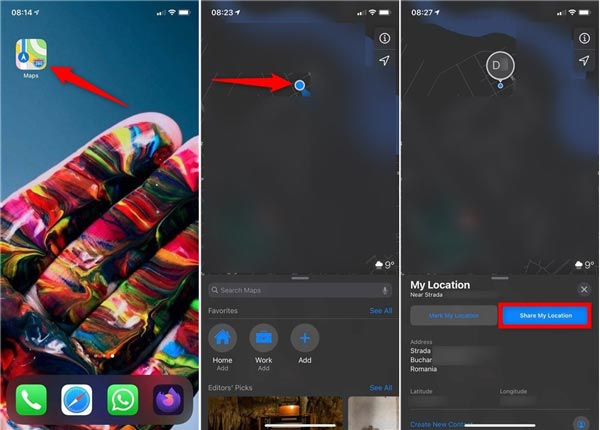
Stap 1 Om aan de slag te gaan, opent u de Kaarten-app vanaf uw startscherm.
Stap 2 Druk op Mijn locatie pictogram rechtsboven om uw huidige locatie op het kaartscherm te markeren. Druk vervolgens op de Mark met een blauw stipje om de werkbalk onderaan te activeren.
Stap 3 Tik Deel mijn locatieen kies een geschikte app. Als je de locatie op WhatsApp wilt delen, selecteer je WhatsApp op de werkbalk en kies vervolgens de contactpersoon van de ontvanger.
Deel 2. Wat kan ik doen als ik mijn locatie niet wil delen
Locatie is een soort privé-informatie. Bedrijven, marketeers, reclamebureaus en hackers zijn er allemaal in geïnteresseerd. Wat kunt u doen als u uw locatie niet wilt delen? Het antwoord is het verzenden van een valse locatie op uw iPhone Apeaksoft iPhone-locatiewisselaar. Als spoofer-app voor iOS kun je neplocaties en virtuele routes maken zonder iets op je iPhone of iPad te installeren.

4,000,000 + downloads
Maak eenvoudig neplocaties op iPhone of iPad.
Maak virtuele routes met verschillende modi.
Makkelijk te gebruiken voor beginners.
Ondersteuning van bijna alle iPhones en iPads.
Hoe u een valse locatie op uw iPhone kunt verzenden
Stap 1 Maak verbinding met een iPhone
Start de beste locatiespoofer-app nadat u deze op uw pc hebt geïnstalleerd. Er is een andere versie voor Mac. Sluit uw iPhone of iPad aan op dezelfde machine met een Lightning-kabel. Klik op de Start op de thuisinterface om uw handset te detecteren.

Stap 2 Kies een modus
Nadat uw iPhone is gedetecteerd, wordt u naar de hoofdinterface met vier modi gebracht: Wijzig locatie, One-stop-modus, Multi-stopmodusen Joystick-modus. Om een neplocatie op uw iPhone aan te maken, kiest u Wijzig locatie. De andere drie modi worden gebruikt om virtuele routes te maken op iOS-apparaten.

Stap 3 Stuur een valse locatie
Nu krijgt u het kaartscherm te zien. Hier heb je twee manieren om je iPhone-locatie te wijzigen:
Als u een exact adres heeft, voert u dit in het vak op de website in Wijzig locatie dialoogvenster en klik op het Bevestig Wijzigen knop.
Of u kunt op de doelbestemming op de kaart klikken en op klikken Verplaatsen naar knop in het pop-upvenster.
Nu wordt uw iPhone-locatie gewijzigd volgens uw instellingen. U kunt de neplocatie delen of verzenden via de Zoek mijn-app, Family Sharing-service of rechtstreeks op Apple Maps.
 Verder lezen:
Verder lezen:Deel 3. Veelgestelde vragen over het delen van een locatie
Kan ik mijn locatie met iemand delen?
Ja, u kunt uw huidige locatie of locatiegeschiedenis delen met iemand, zoals uw familieleden, vrienden en meer, op uw iPhone of Android-telefoon. De meeste instant messaging-apps ondersteunen het delen van locaties, zoals WhatsApp, iMessage, enz.
Waarom kan ik de locatie van iemand niet zien op mijn iPhone?
Als de host het delen van locaties uitschakelt, zie je zijn of haar locatie niet. Bovendien vereist het delen van locaties een goede internetverbinding. Bovendien heeft de persoon u mogelijk geblokkeerd voor het delen van uw locatie.
Hoe weet ik of iemand mijn locatie op mijn iPhone kan zien?
Ten eerste moet u uw locatie met iemand delen, zodat hij of zij uw locatie kan zien. Bovendien kan het Locatieservices-pictogram in de statusbalk u vertellen wie uw locatie kan zien.
Conclusie
Nu zou je op zijn minst drie manieren moeten leren deel uw locatie op uw iPhone of iPad. Met de Zoek mijn-app kunt u de duur van het delen van uw locatie instellen. De Family Sharing-service is een snelle manier om uw locatie in realtime te verzenden. Met Apple Maps kunt u de klus ook klaren. Apeaksoft iPhone Location Changer is de beste optie om een nep-locatie op iOS te verzenden. Overige vragen? Schrijf ze hieronder op.